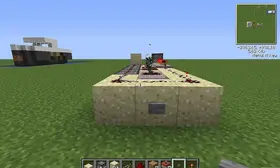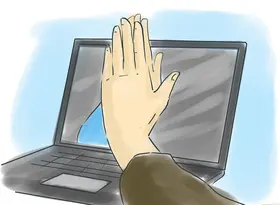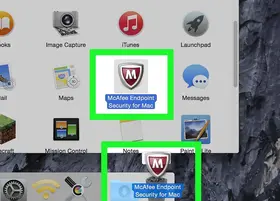怎么在Windows或Mac的“Google表格”中插入多行
答案未评审
修改时间
浏览量
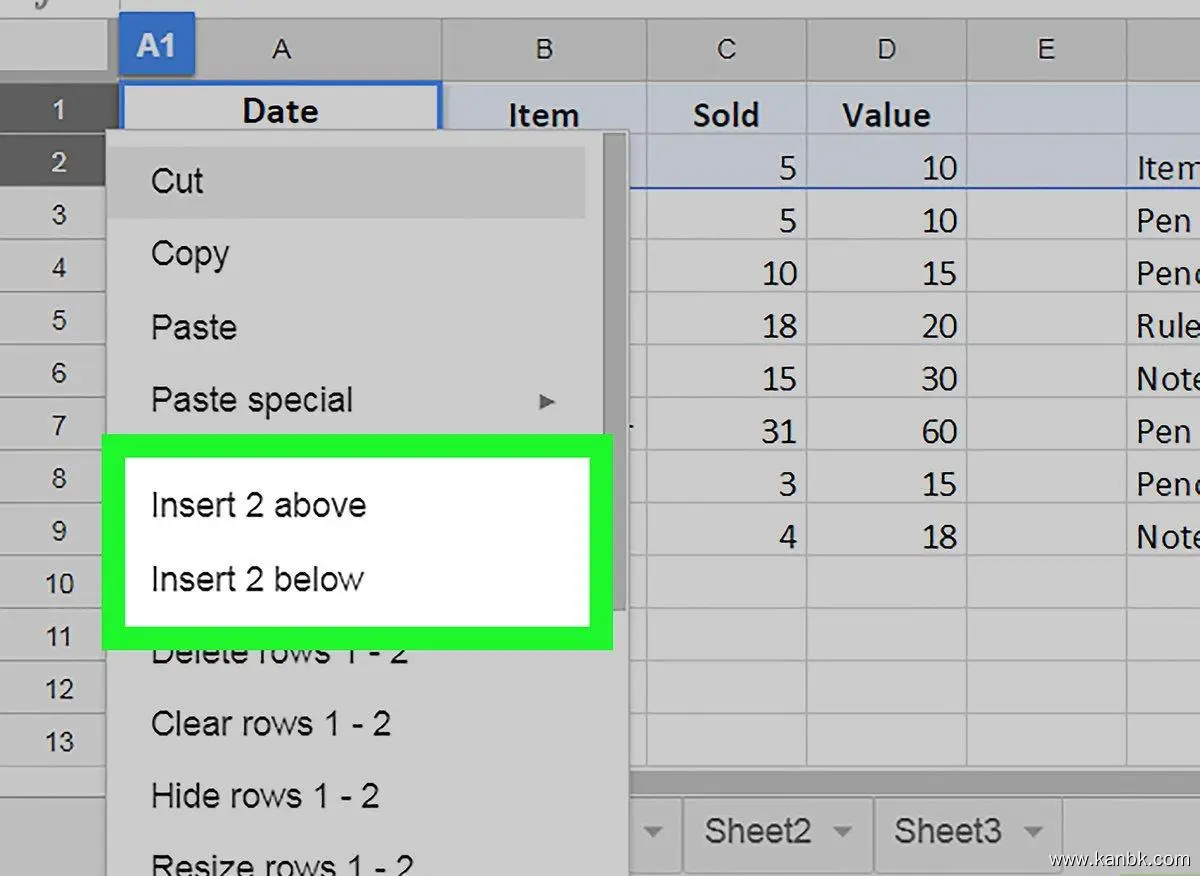
Google表格是一款流行的在线电子表格应用程序,它可以在Windows和Mac操作系统上使用。在编辑表格时,您可能需要插入多行以添加新数据或更改现有数据。以下是在Windows或Mac的Google表格中插入多行的方法:
方法一:使用鼠标右键
- 找到您要插入多行的位置,并单击该位置。
- 将鼠标移到行号区域(左侧),直到光标变成一个黑色下箭头。
- 单击右键,在弹出的菜单中选择“插入行”选项。
- 您可以选择在当前行上方或下方插入一行或多行。
请注意,在使用此方法时,需要确保您已选择了正确的行,以避免不必要的插入错误。
方法二:使用菜单选项
- 找到您要插入多行的位置,并单击该位置。
- 单击上方的“插入”菜单,并选择“行上方插入”或“行下方插入”选项。
- 如果您想要插入多行,则可以重复执行此操作,直到达到所需数量的行数。
请注意,在使用此方法时,需要确保您已选择了正确的行,并且了解如何访问Google表格的菜单栏。
方法三:使用键盘快捷键
- 找到您要插入多行的位置,并单击该位置。
- 按下“Ctrl”(Windows)或“Cmd”(Mac)和“Shift”键,同时按下“+”键或“=”键。
- 您可以重复使用此快捷键,以在所需位置插入多行。
请注意,在使用此方法时,需要确保您知道如何使用键盘快捷键,并且已启用Google表格的键盘快捷键功能。
总之,在Windows或Mac的Google表格中插入多行是一项相对简单的任务。您可以使用鼠标右键、菜单选项或键盘快捷键来插入多行。无论您选择哪种方法,都需要确保操作正确并遵循最佳实践以确保表格的完整性和准确性。